MacOS sıfırlama rehberi: Format nasıl atılır?

MacOS sıfırlama rehberi: Format nasıl atılır? macOS işletim sistemi her ne kadar şık ve gösterişli olsa da Apple sistemi zamanla yaptığı işlemlerde yavaşlık gösterebilir. Mac'inizi silip fabrika ayarlarına döndürmek, ya da cihazınızı bir başka kullanıcıya satmak istediğiniz için sıfırlamak isteyebilirsiniz.
MAC'İNİZİ SIFIRLAMADAN ÖNCE YEDEKLEMEK
macOS işletim sistemi şık ve gösterişli olsa da zamanla yavaşlayabilir. Yoğun kullanım sonrası Mac'inizi sıfırlamak veya bir başkasına satmak için fabrika ayarlarına döndürmek isteyebilirsiniz. Ancak, başlamadan önce tüm verilerinizin yedeklendiğinden emin olmanız çok önemlidir.
macOS NASIL YEDEKLENİR?
Apple Menüsünü Açın:
- Ekranın sol üst köşesindeki Apple simgesine tıklayın.
Sistem Ayarları veya Sistem Tercihleri'ni Seçin:
- macOS Ventura veya üstü sürümler için Sistem Ayarları'nı, eski sürümler için ise Sistem Tercihleri'ni seçin.
iCloud'u Seçin:
- Ayarlar menüsünden adınıza tıklayın ve iCloud'u seçin.
Eşzamanlanacak Uygulamaları Seçin:
- iCloud ile eşzamanlamak istediğiniz tüm uygulamaların bu işlemi yaptığından emin olun. Tam listeyi görmek için "Daha Fazla Uygulama Göster" (veya "Tümünü Göster") seçeneğine tıklayın.
Saklama Alanınızı Kontrol Edin:
- Ekranın üst kısmında, iCloud saklama alanınızın ne kadarının kullanıldığını ve en çok hangi dosya türlerinin yer kapladığını görebilirsiniz.
ALTERNATİF YEDEKLEME YÖNTEMLERİ
iCloud dışında Google Drive ve Dropbox gibi alternatifleri de kullanabilirsiniz. Bu araçlar da belirli klasörleri web ile senkronize eder ve değişiklikleri anında günceller.
MACOS NASIL SIFIRLANIR?
Apple, Mac'inizi sıfırlama işlemini kademeli olarak geliştirdi ve bu işlem artık oldukça kolay.
Apple Menüsünü Açın:
- Ekranın sol üst köşesindeki Apple simgesine tıklayın.
Sistem Ayarları'nı Seçin:
- macOS Ventura veya sonraki bir sürümünü kullanıyorsanız, Sistem Ayarları'nı (veya Sistem Tercihleri'ni) seçin.
Genel'i ve Ardından Aktar veya Sıfırla'yı Tıklayın:
- Genel sekmesinde "Aktar veya Sıfırla" seçeneğine tıklayın.
Asistanı Başlatmak İçin Tüm İçeriği ve Ayarları Sil'i Seçin:
- Tüm İçeriği ve Ayarları Sil seçeneğine tıklayarak asistanı başlatın.
Veri Özeti ve Apple Kimliği Parolası:
- Yol boyunca, sildiğiniz verilerin bir özeti gösterilecek ve ilgili tüm uygulama ve hizmetlerden çıkış yapabilmeniz için Apple Kimliği parolanız istenecek.
Son olarak, "Tüm İçeriği ve Ayarları Sil" düğmesine tıklayarak işlemi başlatın. Bu işlem geri döndürülemezdir. Mac'iniz güvenli bir şekilde silinecek ve ardından yeniden başlatılacak, kurulum ekranı ilk kez kuruyormuşsunuz gibi görünecektir.
"MacOS sıfırlama rehberi: Format nasıl atılır?" haberi, 14 Haziran 2024 tarihinde yazılmıştır. 14 Haziran 2024 tarihinde de güncellenmiştir. Teknoloji kategorisi altında bulunan MacOS sıfırlama rehberi: Format nasıl atılır? haberi 2024 yılına aittir. Bu haberin yanı sıra sayfamızda birçok güncel bilgi ve son dakika haberler yer almaktadır. MacOS sıfırlama rehberi: Format nasıl atılır? 2024 konusundaki bu haber içeriği objektif bakış açısının yansımasıdır. Teknoloji konusunda 27 Aralık 2024 tarihlidir, bugüne ait güncel gelişmelerden haberdar olmak için bizi Twitter ve Facebook sayfalarımızdan takip edin.
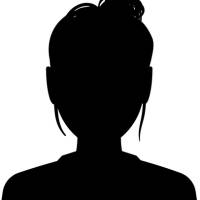
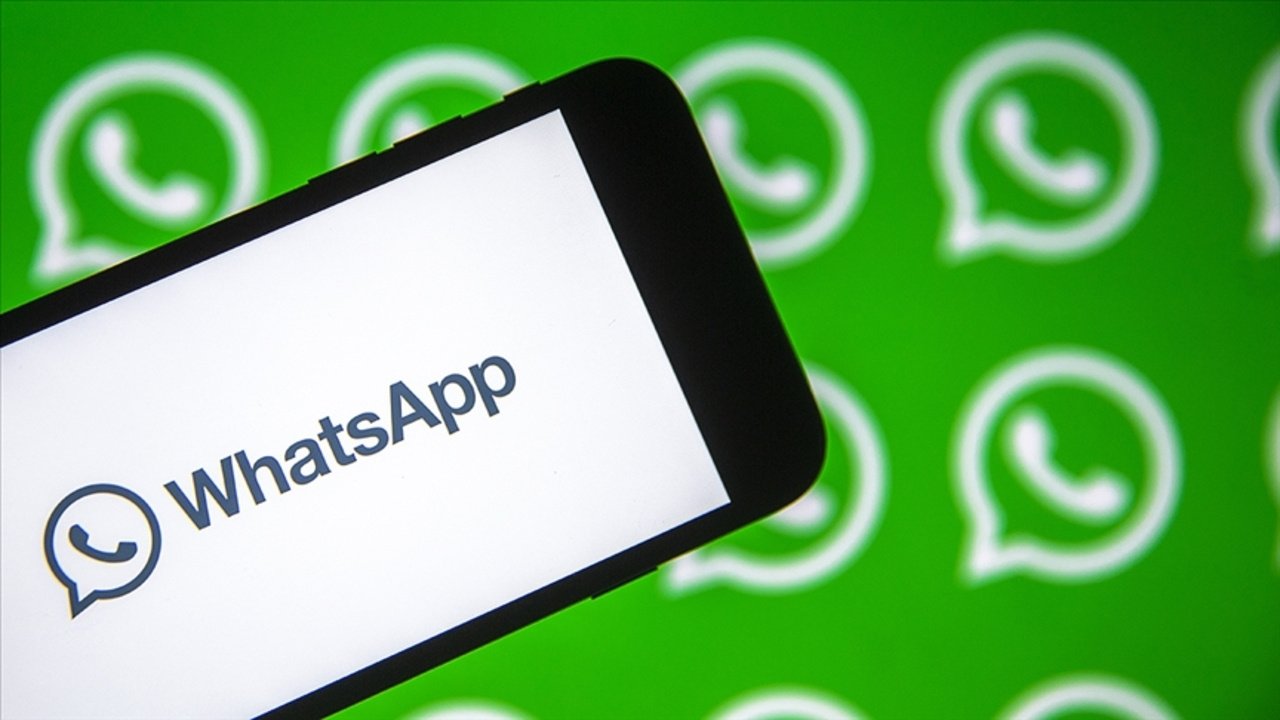




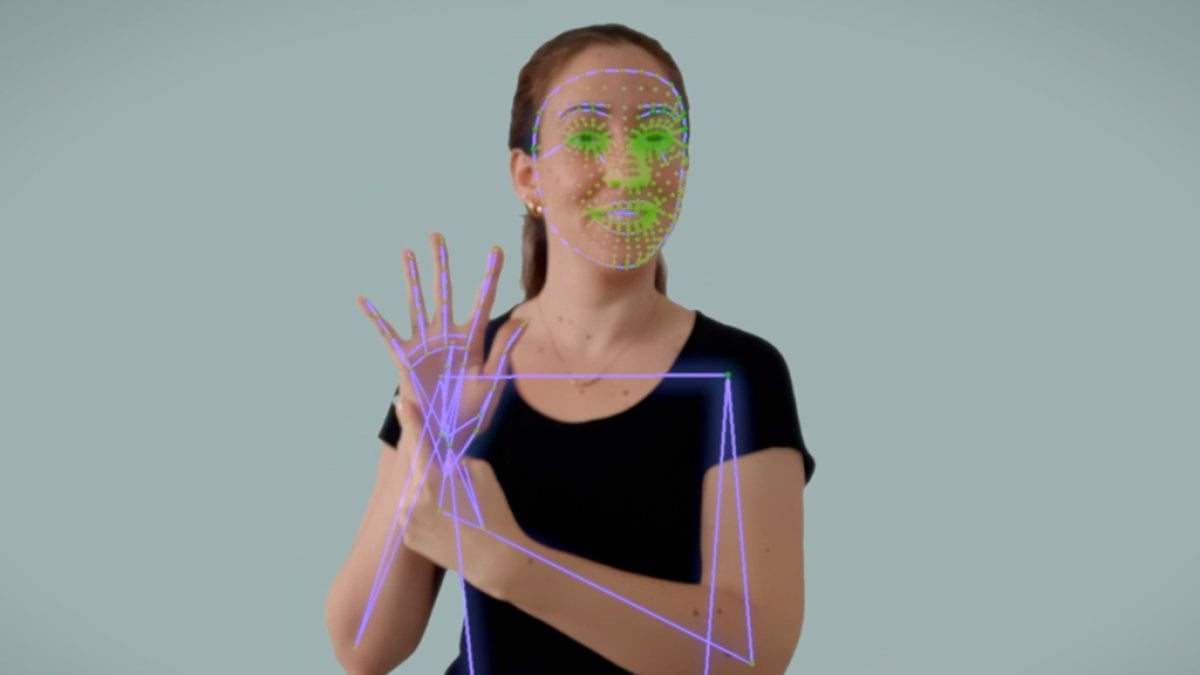

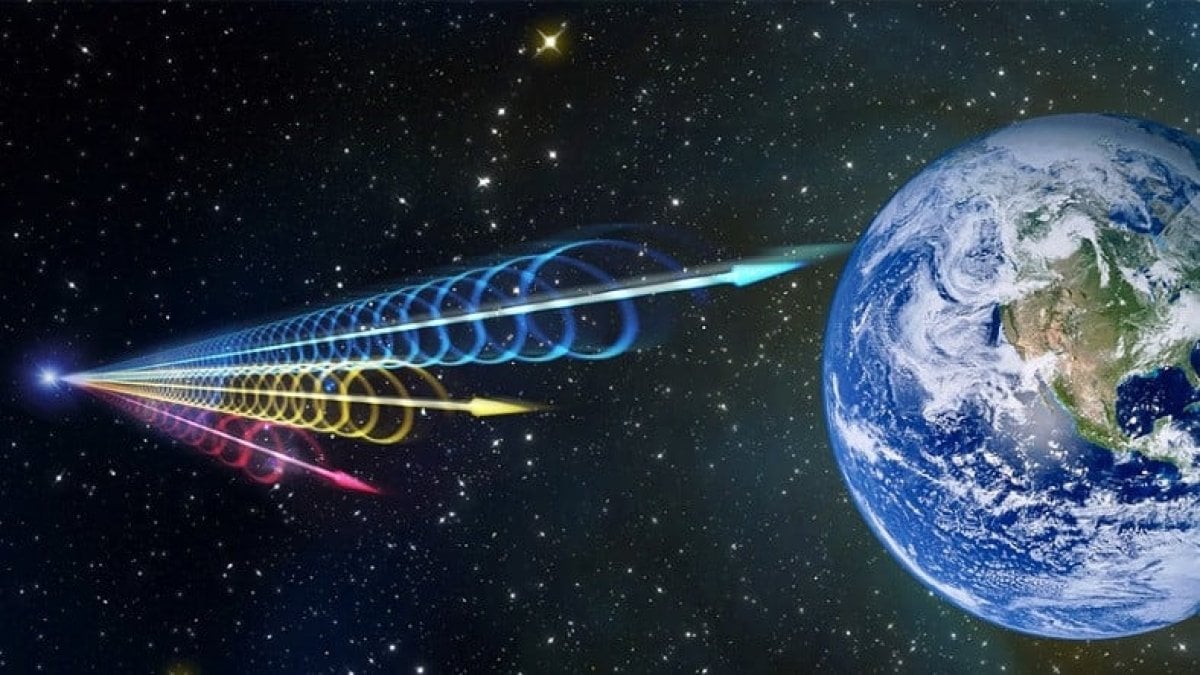



YORUM YAZ
Türkçe karakter kullanılmayan ve büyük harflerle yazılmış yorumlar onaylanmamaktadır.